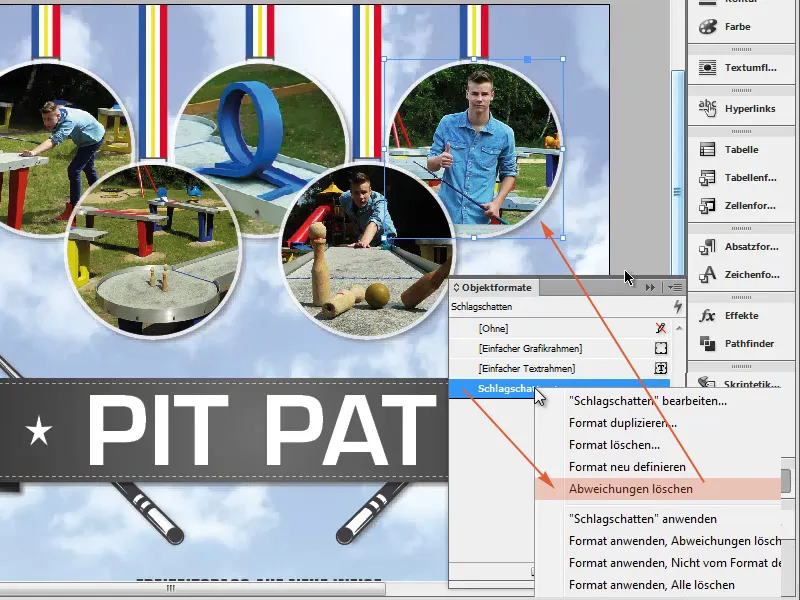Passo 1
Ora arriva il trucco più veloce di tutti i tempi. Cosa significa trucco, in fondo sono quasi sempre concetti di base. Qui abbiamo un oggetto con un ombra, minima e vogliamo applicarla ai cinque cerchi.
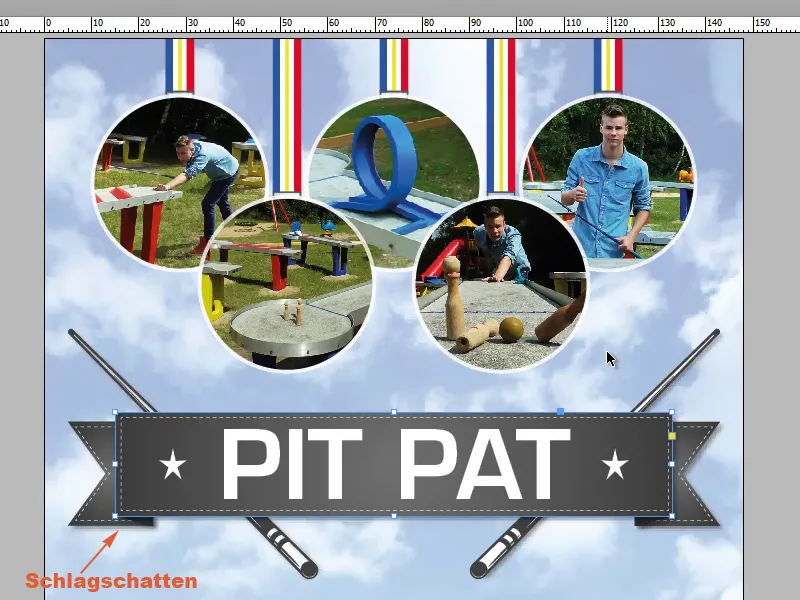
Passo 2
Come possiamo fare più rapidamente con la stessa impostazione? Andiamo al pannello Effetti, e qui vediamo che c'è già un effetto (fx) presente.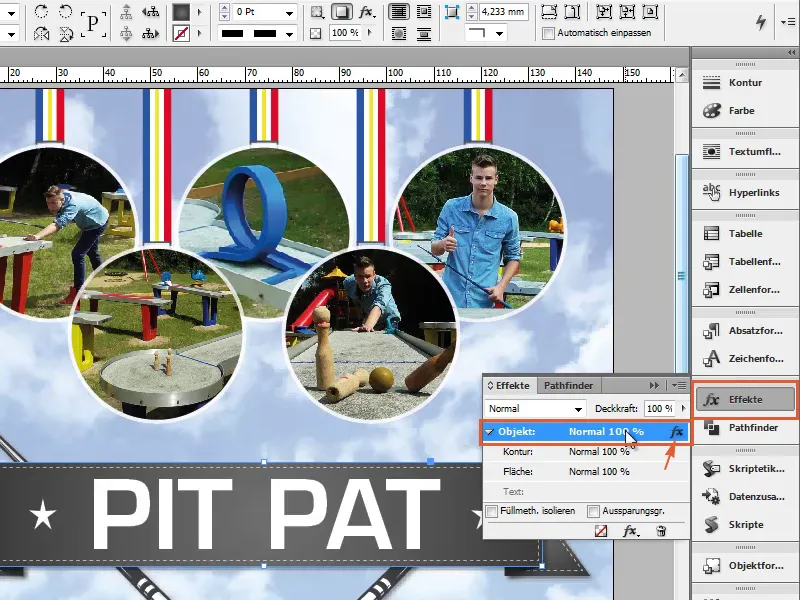
Passo 3
Facendo doppio clic su fx, apro le Impostazioni effetto. Qui potete vedere cosa è stato impostato e nel nostro caso c'è solo l'ombra con una trasparenza del 50%. È esattamente quello che vogliamo.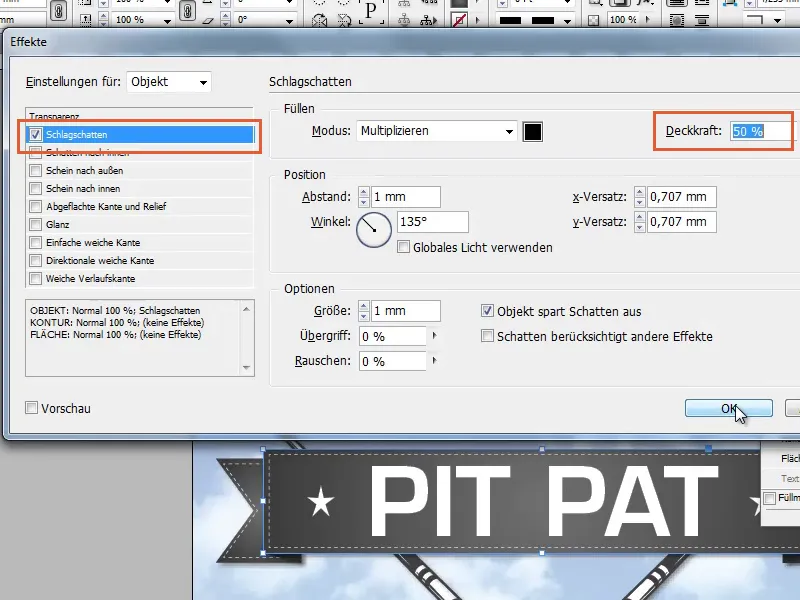
Passo 4
Per trasferire l'effetto, dobbiamo premere l'fx con il tasto del mouse sinistro premuto, non rilasciare e trascinarlo sull'oggetto desiderato. Anche se il cursore del mouse segnala che non funziona, funzionerà comunque.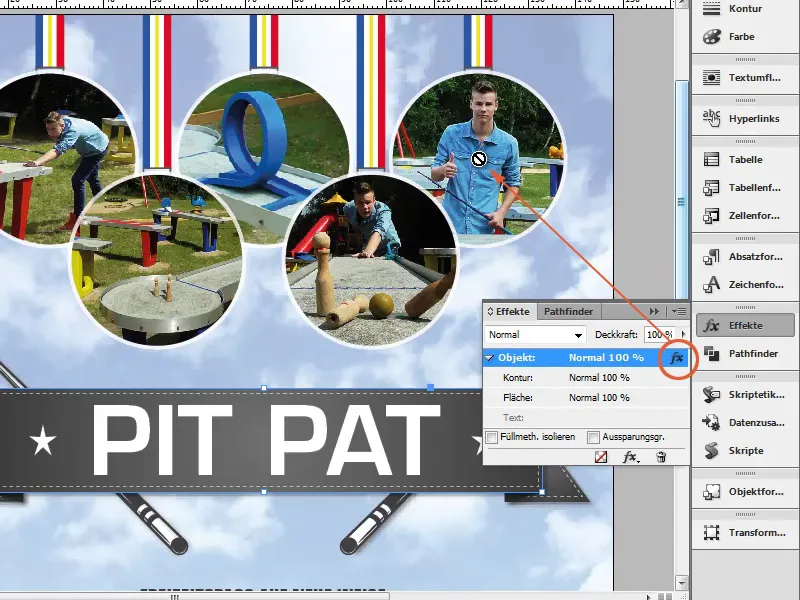
Passo 5
Rilasciamolo e vediamo che l'ombra, è stata trasferita.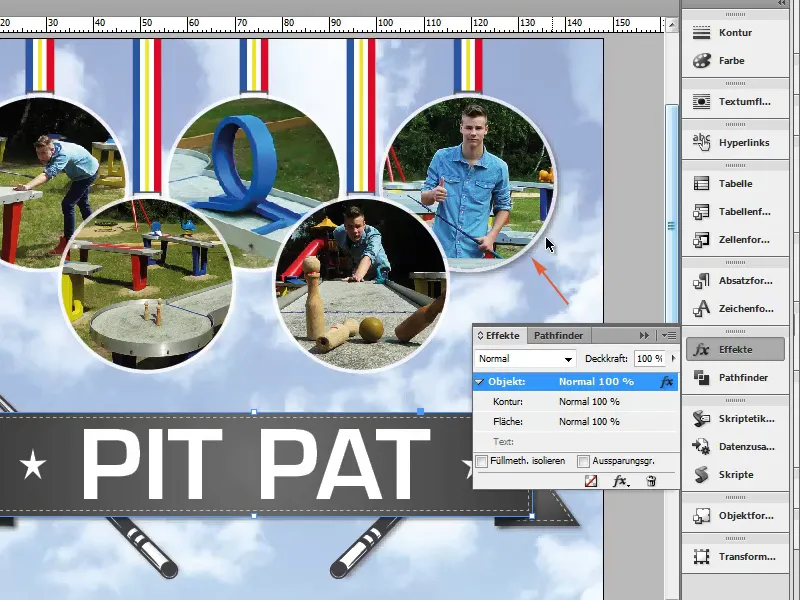
Passo 6
Naturalmente potremmo anche creare un formato oggetto. Questo significa che selezioniamo l'oggetto dove c'è già l'ombra, e creiamo un nuovo formato oggetto.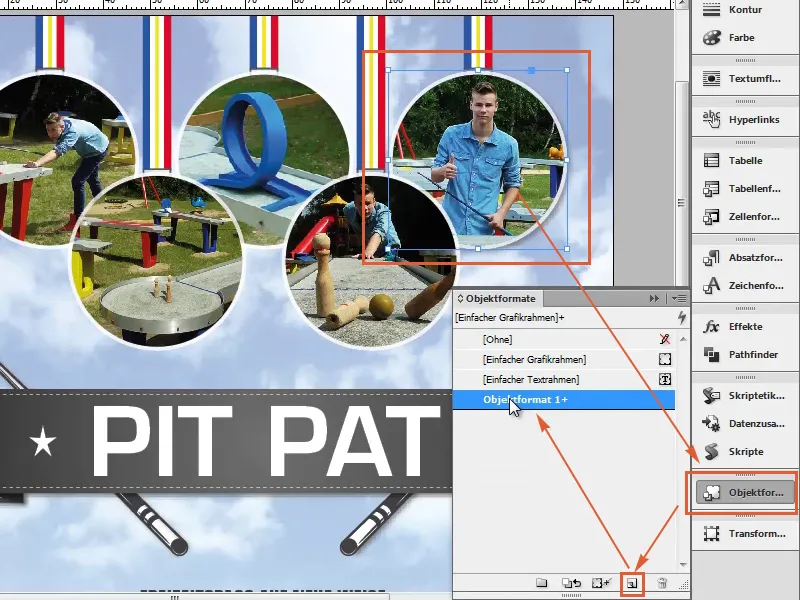
Passo 7
Nelle Opzioni di formato oggetto, vediamo cosa è incluso. Lo chiamiamo "ombra," e sotto Oggetto, vediamo che è stata impostata un'ombra.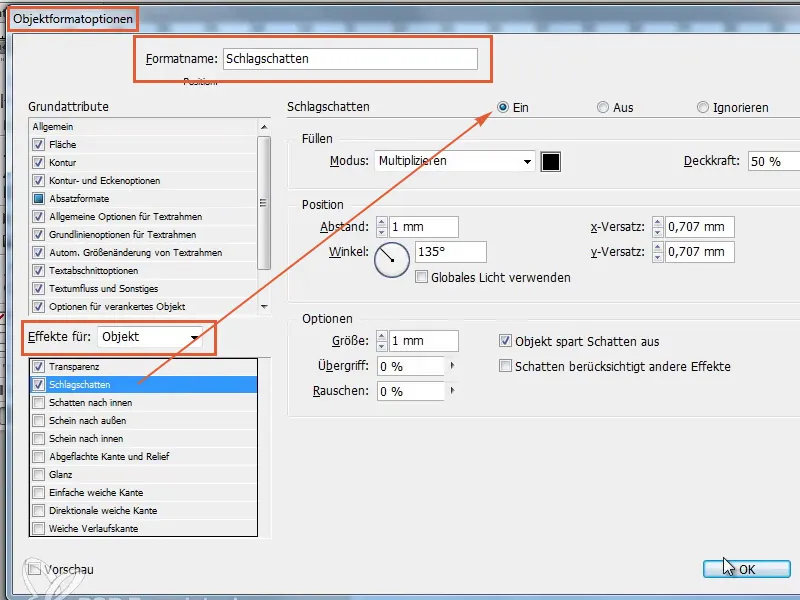
Passo 8
Possiamo selezionare singolarmente ogni oggetto o selezionare più oggetti contemporaneamente tenendo premuto il tasto Shift. Con un clic sull'ombra, trasferiamo l'effetto.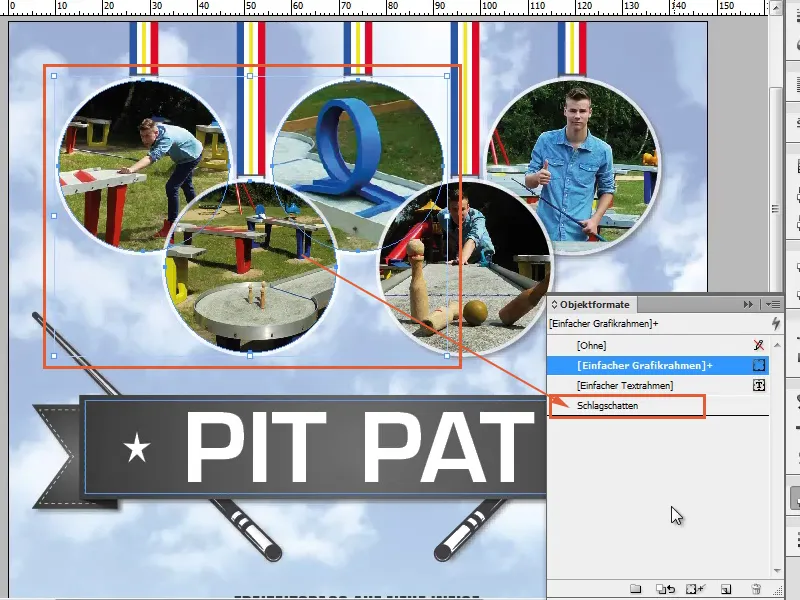
Passo 9
Come detto: è tutto molto facile. Clicchiamo su un oggetto con un certo effetto, trasciniamo il simbolo fx sull'oggetto desiderato tramite il pannello Effetti, che deve avere quell'effetto.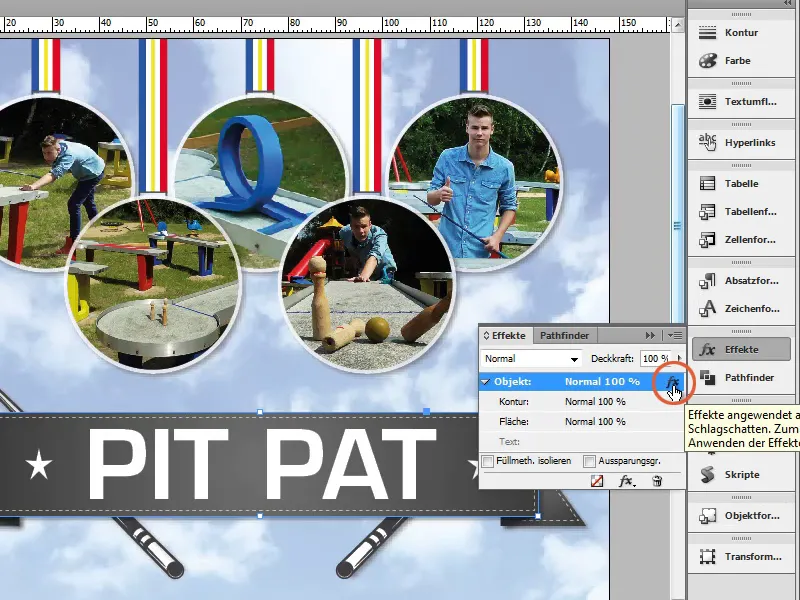
Passo 10
Questa è una bella opzione e funziona con tutto. Anche se impostiamo il bordo a 0 Pt (1) e disattiviamo l'ombra (2), quindi rimuoviamo l'ombra (3).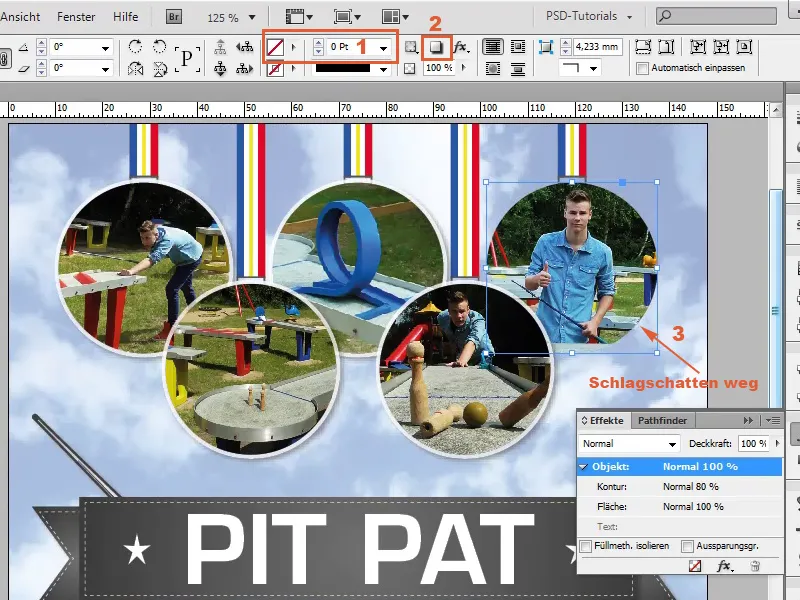
Passo 11
Clicchiamo nuovamente su un oggetto con l'effetto dell'ombra e trasciniamo il fx sul cerchio desiderato per trasferire l'ombra.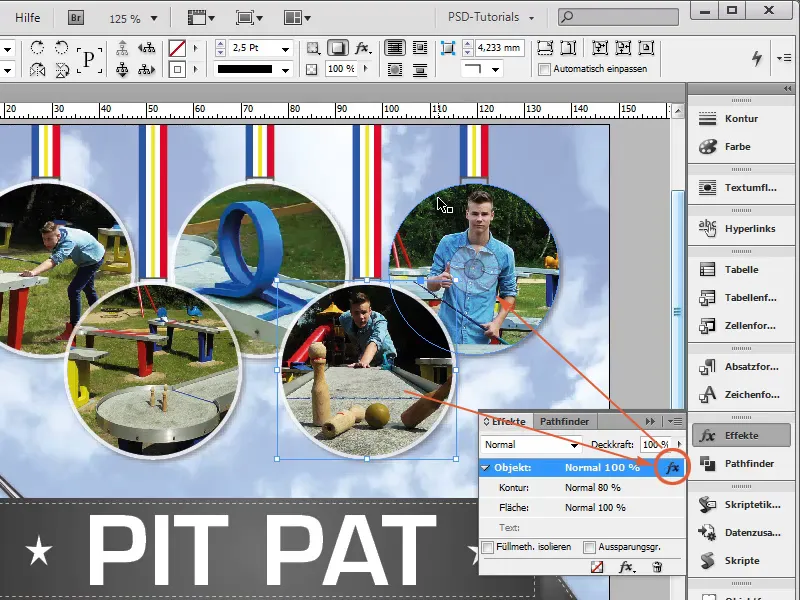
Passo 12
Se vogliamo anche il bordo, dovremmo impostarlo separatamente tramite il bordo …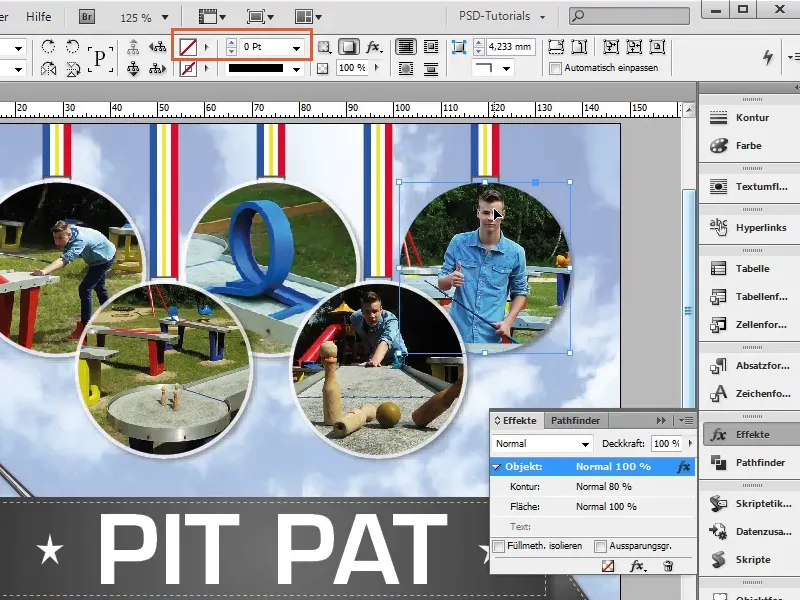
Passo 13
… o possiamo prendere l'ombra tramite i formati oggetto, perché anche il bordo è stato memorizzato lì. Vediamo qui un segno più dietro all'ombra, che significa che il bordo non è stato ereditato.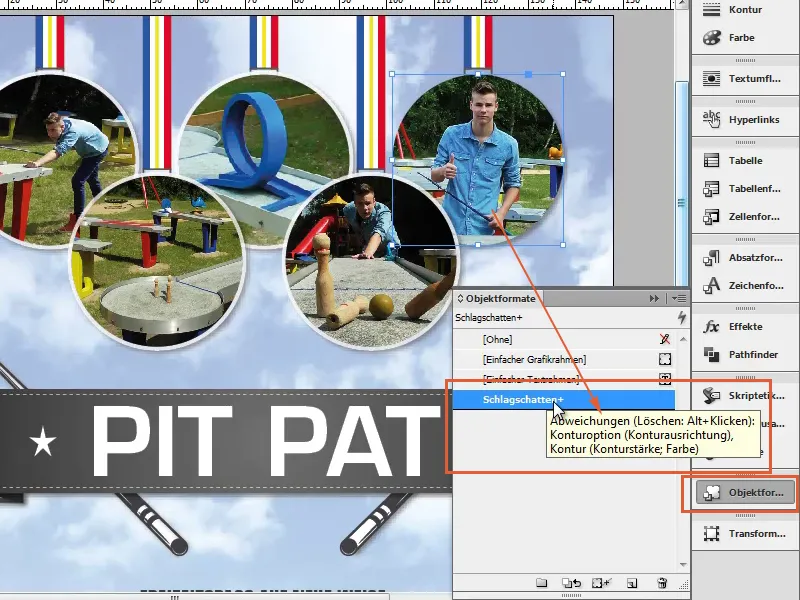
Passo 14
Clicchiamo con il tasto destro del mouse sull'ombra, e con "Elimina deviazioni" rimuoviamo questa e vediamo che tutto è come lo vogliamo.